Používanie procesora Blackmagic eGPU s Macom
Blackmagic eGPU a Blackmagic eGPU Pro sú externé grafické procesory, ktoré zvyšujú grafický výkon Macu pri spúšťaní profesionálnych apiek, hier, virtuálnej reality a ďalších súčastí.
Procesory Blackmagic eGPU a Blackmagic eGPU Pro vyžadujú Mac s procesorom Intel.

Procesory Blackmagic eGPU a Blackmagic eGPU Pro od spoločnosti Blackmagic Design boli vytvorené v úzkej spolupráci so spoločnosťou Apple a na Macu umožňujú rýchlejšie fungovanie profesionálnych apiek, plynulejšie hranie hier a vytváranie realistického obsahu virtuálnej reality.
Technické špecifikácie
Blackmagic eGPU obsahuje grafický procesor Radeon Pro 580 s 8 GB pamäte DDR5. Pripojený Mac tak má podobný grafický výkon ako špičkový 27-palcový iMac.
Blackmagic eGPU Pro obsahuje grafický procesor Radeon RX Vega 56 s 8 GB pamäte HBM2. Vďaka tomu bude mať pripojený Mac podobný grafický výkon ako iMac Pro.
Okrem zvýšenia grafického výkonu poskytujú obidva procesory Blackmagic eGPU napájanie MacBooku Air a MacBooku Pro s príkonom 85 W.
Procesor Blackmagic eGPU je vybavený týmito portmi na pripojenie displejov a príslušenstva VR:
Dva porty Thunderbolt 3 (USB-C)
Štyri porty USB 3.0
Jeden port HDMI 2.0
Procesor Blackmagic eGPU Pro je vybavený týmito portmi:
Dva porty Thunderbolt 3 (USB-C)
Štyri porty USB 3.0
Jeden port HDMI 2.0
Jeden port DisplayPort 1.4
Systémové požiadavky
Procesor Blackmagic eGPU je kompatibilný s ktorýmkoľvek Macom s procesorom Intel, portmi Thunderbolt 3 a systémom macOS High Sierra 10.13.5 alebo novším. Procesor Blackmagic eGPU Pro vyžaduje Mac s procesorom Intel, portmi Thunderbolt 3 a systémom macOS Mojave 10.14.1 alebo novším.
Ak máte Mac mini (2018) alebo Mac Pro (2019) so zapnutou funkciou FileVault, počas spúšťania musí byť primárny displej pripojený priamo k počítaču. Keď sa prihlásite a zobrazí sa plocha systému macOS, môžete displej od počítača odpojiť a pripojiť ho k procesoru Blackmagic eGPU.
Ak chcete k procesoru Blackmagic eGPU alebo Blackmagic eGPU Pro pripojiť displej Apple Pro Display XDR, uistite sa, že Mac používa systém macOS Catalina 10.15.2 a že procesor eGPU obsahuje najnovší firmvér.
Postup pri aktualizácii firmvéru procesora eGPU:
Prejdite na webovú stránku produktov Blackmagic.
Vyberte skupinu produktov DaVinci Resolve, Fusion a BlackMagic eGPU.
Stiahnite a nainštalujte najnovší firmvér pre príslušný procesor eGPU.
Pripojenie a používanie procesora Blackmagic eGPU
Ak k Macu pripojíte procesor Blackmagic eGPU alebo Blackmagic eGPU Pro pomocou kábla Thunderbolt 3 (USB-C), na lište sa zobrazí položka eGPU , ktorá indikuje, že procesor eGPU je pripravený na používanie.
Blackmagic eGPU na externých displejoch a zariadeniach pripojených k procesoru eGPU automaticky urýchľuje grafiku apiek založených na rozhraní Metal. Používanie procesora eGPU si môžete overiť pomocou Monitora aktivity:
Otvorte Monitor aktivity, ktorý sa nachádza v priečinku Aplikácie/Utility.
Vyberte Okno > História GPU. Zobrazí sa graf, ktorý znázorňuje aktivitu interného grafického procesora počítača a procesora Blackmagic eGPU.
Ak chcete procesor Blackmagic eGPU odpojiť, pred odpojením kábla ho bezpečne odpojte od Macu pomocou položky .
Použitie možnosti Preferovať externé GPU
Ak používate systém macOS Mojave 10.14 alebo novší, môžete vo Finderi na paneli Informácie príslušnej apky zapnúť možnosť Preferovať externé GPU. Táto funkcia umožňuje procesorom Blackmagic eGPU a Blackmagic eGPU Pro urýchľovať apky na ľubovoľnom displeji pripojenom k Macu vrátane displejov zabudovaných do Macu:
Ak je apka otvorená, ukončite ju.
Vyberte apku vo Finderi. Väčšina apiek sa nachádza v priečinku Aplikácie. Ak apku otvárate prostredníctvom aliasu alebo spúšťača, podržte stlačený kláves Control, kliknite na ikonu apky a vo vyskakovacom menu vyberte Zobraziť originál. Potom vyberte pôvodnú apku.
Stlačením kombinácie klávesov Command-I zobrazte okno s informáciami o apke.
Zaškrtnite políčko vedľa položky Preferovať externé GPU.
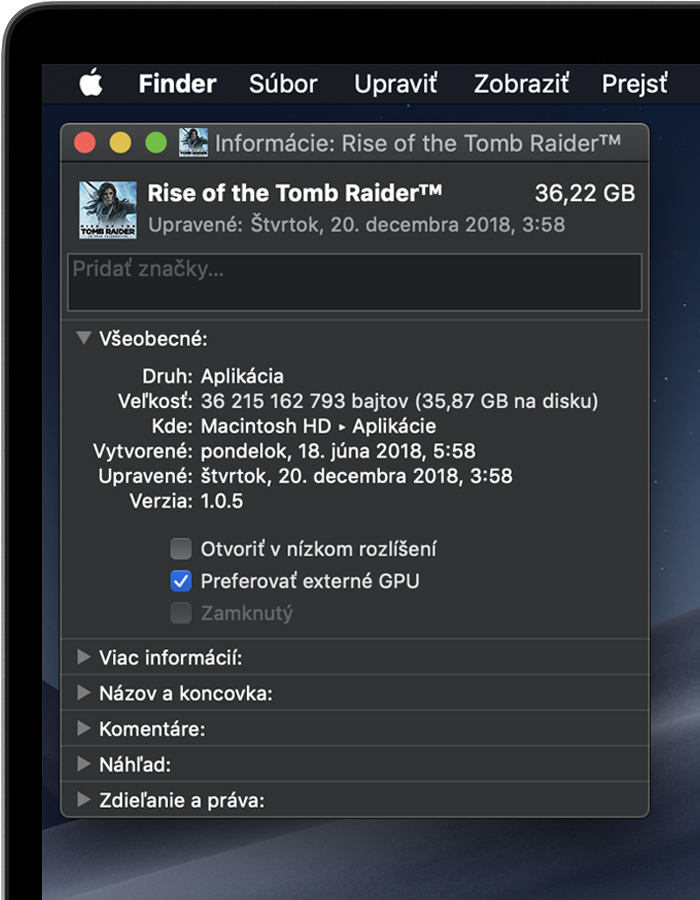
Po otvorení bude apka používať eGPU.
Prečítajte si viac o používaní procesorov eGPU s Macom.
Viac informácií
Systém macOS v súčasnosti nepodporuje procesory eGPU v systéme Windows spustenom cez Boot Camp, pri použití Obnovy macOS na Macu, pri prihlásení so zapnutou funkciou FileVault ani pri inštalácii aktualizácií systému.
Informácie o produktoch, ktoré nevyrába spoločnosť Apple, alebo nezávislých webových stránkach, ktoré nekontroluje ani netestuje spoločnosť Apple, sa poskytujú bez akéhokoľvek odporúčania či podpory. Spoločnosť Apple nenesie žiadnu zodpovednosť v súvislosti s výberom, výkonom alebo používaním webových stránok alebo produktov tretích strán. Spoločnosť Apple neposkytuje žiadne vyhlásenia týkajúce sa presnosti či spoľahlivosti webových stránok tretích strán. Ak chcete získať ďalšie informácie, obráťte sa na dodávateľa.